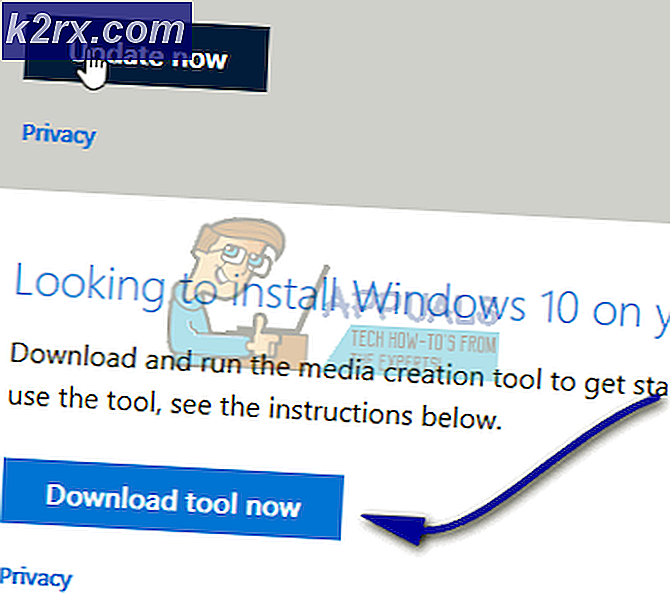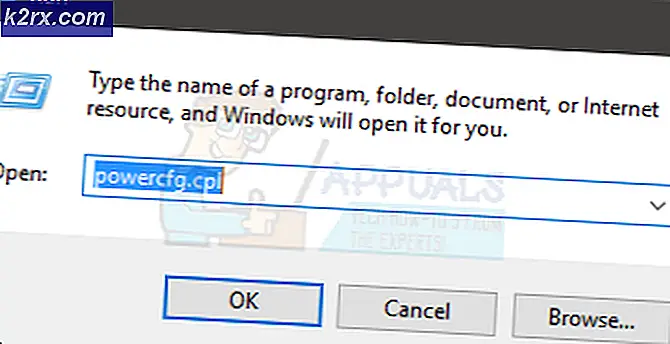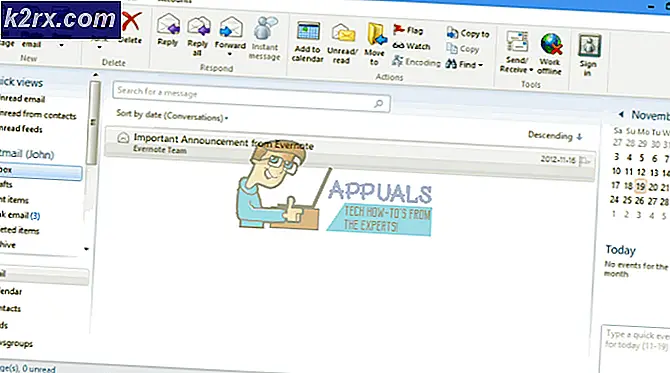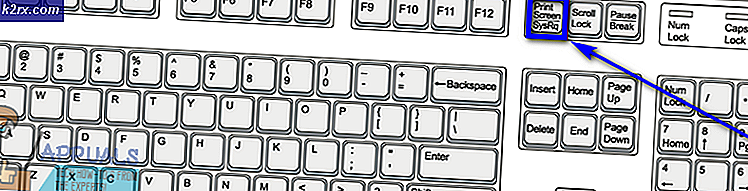Düzeltme: AdobePDF.dll dosyası gerekli
Hata AdobePDF.dll dosyası genellikle kullanıcı Adobe Acrobat'ın eski bir sürümünü (özellikle Adobe Acrobat 8 ve Adobe Creative Suite CS3 ) yüklemeye çalıştığında görünür. Kullanıcıya gerekli dosyaya göz atma seçeneği verilir. Çoğu zaman, bu sorun Windows 64 bit işletim sistemlerinde tetiklenir.
Bu sorun, 64 bit işletim sistemlerinde tek bir bileşenin (Adobe PDF yazıcı) desteklenmemesi nedeniyle oluşur; bu nedenle, kullanıcı yükleme işlemini başlattığında yükleyici AdobePDF.dll dosyasını ayıklamaz. Bu nedenle, dosya yükleyici tarafından bulunamıyor.
Şu anda bu sorunla uğraşıyorsanız, iyi haberler getiriyoruz. Sorunu çözmek için benzer bir durumda kullanıcıları etkinleştiren bir yöntem koleksiyonunu başarıyla belirledik. Durumunuzu gideren ve Adobe ürününü yüklemenizi sağlayan bir düzeltme ile karşılaşıncaya kadar aşağıdaki yöntemleri takip edin.
Yöntem 1: Varolan AdobePDF.dll dosyasını kullanma
Gruptaki en kolay yöntem, önceden çıkartılmış bir AdobePDF.dll sürümünü kullanmaktır. Bu yöntemden önce başka bir Adobe programı zaten yüklediyseniz, bu yöntemin durumunuzu çözmesi olasılığı yüksektir.
AdobePDF.dll dosyasının önceden çıkarılmış bir sürümünü kullanmanın hızlı bir yolu :
- Gerekli Dosyalar penceresi açıldığında, Gözat düğmesine tıklayın.
- Klasör yukarı simgesine tıklayın, ardından AMD 64 klasöründen AdobePDF.dll dosyasını seçin.
- AdobePDF.DLL dosyası seçildiğinde Aç'a tıklayın, ardından yüklemeye devam edin. Adobe ürününü sorunsuz bir şekilde yükleyebilmeniz gerekir.
Dosyayı bulamıyorsanız veya bu yöntem uygulanamıyorsa, Yöntem 2'ye devam edin.
Yöntem 2: adobepdf.dll_64 dosyasını data1.cab dosyasından ayıklayın
Bu yöntem sadece çok sayıda kullanıcı tarafından onaylanmakla kalmaz, aynı zamanda bu teknik için Adobe teknisyenleri tarafından önerilen varsayılan çözümdür. Bu yöntem, adobepdf.dll_64 dosyasının data1.cab dosyasından el ile çıkarılmasını ve gerekiyorsa yeniden adlandırılmasını içerir.
PRO TIP: Sorun bilgisayarınız veya dizüstü bilgisayar / dizüstü bilgisayar ile yapılmışsa, depoları tarayabilen ve bozuk ve eksik dosyaları değiştirebilen Reimage Plus Yazılımı'nı kullanmayı denemeniz gerekir. Bu, çoğu durumda, sorunun sistem bozulmasından kaynaklandığı yerlerde çalışır. Reimage Plus'ı tıklayarak buraya tıklayarak indirebilirsiniz.AdobePDF.dll için bir ad olarak adobepdf.dll_64 dosyasını kullanarak yüklemeyi tamamlamak için aşağıdaki kılavuzu izleyin :
- Gerekli Dosyalar istemi geldiğinde, en aza indirir ve Adobe ürününün setup.exe dosyasını içeren CD ortamına veya yükleme paketine gidin.
- Data1.cab dosyasını sağ tıklayın ve WinZip veya WinRar gibi bir sıkıştırma yardımcı programıyla açın.
- Adobepdf.dll_64 dosyasını data1.cab dosyasından çıkarın ve masaüstünüze erişilebilir bir yere koyun.
- Adobepdf.dll_64 adobepdf.dll dosyasını yeniden adlandırın , ancak dikkatli olun, böylece DLL uzantısını silmezsiniz .
- Gereken Dosyalar'a geri dönün, Tarayıcı'yı tıklayın ve yeni değiştirdiğiniz dosyayı seçin. Yüklemeyi sorunsuz bir şekilde tamamlamanız gerekir.
Eğer hala AdobePDF.dll dosyası gerekli dosyayı geçemiyorsanız, son yönteme geçin .
Yöntem 3: AdobePDF.dll dosyasını harici olarak indirin
Bir büst'ün ilk iki yöntemi ise, sorunu farklı bir şekilde düzeltebilirsiniz. Bu yöntem AdobePDF DLL dosyasını üçüncü taraf bir web sitesinden harici olarak indirmeyi ima eder. Normal olarak, bu tür bir prosedürü tavsiye etmeyiz, ancak başka bir seçeneğiniz olmadığından, lütfen bunu yapmak için aşağıdaki adımları izleyin.
Harici bir AdobePDF.dll dosyasını kullanmak için aşağıdaki adımları izleyin:
- Bu bağlantıyı ziyaret edin (burada) ve Windows sürümünüze uygun olan AdobePDF.dll dosyasını indirin.
Not: Dosya doğrulandı ve herhangi bir kötü amaçlı yazılım izi içermiyor. - Dosyalar Gerekli istemi göründüğünde, Gözat düğmesine basın ve az önce indirdiğiniz dosyanın konumuna gidin.
Not: Özel bir konumda indirmediyseniz, İndirilenler klasöründe harici AdobePDF.dll dosyasını bulacaksınız. Ardından dosyayı yükleyiciye yüklemek için Aç'a basın. - Tamam'ı tıklatıp yüklemeyi tamamlamak için ekrandaki komutları izleyin. Yüklemeyi sorunsuz bir şekilde tamamlamanız gerekir.
PRO TIP: Sorun bilgisayarınız veya dizüstü bilgisayar / dizüstü bilgisayar ile yapılmışsa, depoları tarayabilen ve bozuk ve eksik dosyaları değiştirebilen Reimage Plus Yazılımı'nı kullanmayı denemeniz gerekir. Bu, çoğu durumda, sorunun sistem bozulmasından kaynaklandığı yerlerde çalışır. Reimage Plus'ı tıklayarak buraya tıklayarak indirebilirsiniz.